«Action!» — надежный помощник в записи игр, который позволяет создавать высококачественные видеозаписи игр и добавлять картинку с веб-камеры. «Action!» — это единственное ПО для записи игр со специальным приложением для удаленного доступа к ПК и функцией интерактивной трансляции на популярные службы!
1 ЗАПИСЬ ИГРОВОГО ПРОЦЕССА
| Источник видео | «Windows Aero» (рабочий стол), «DirectX®» 8/9/10/11/12, «OpenGL®» |
| Видеокодеки | FICV (быстрое сжатие независимых кадров видео — собственный кодек компании «Mirillis») |
| H.264/AVC | |
| H.265/HEVC | |
| Аудиокодеки | Linear PCM (Stereo/5.1) (AVI) |
| AAC LC (Stereo/5.1) (MP4) | |
| Поддерживаемые разрешения видео | Один экран — до 4K (3840 × 2160) |
| «NVIDIA 3D Vision», «AMD Eyefinity» — до 8192 × 8192 (AVI) | |
| до 4K (3840 × 2160) (MP4) — при использовании технологий «Intel® Quick Sync Video», «NVIDIA NVENC» и «AMD APP» | |
| до 4K (3840 × 2160) (MP4) — при использовании программного кодирования видео | |
| Частота кадров видео | 15, 20, 24, 25, 30, 50, 60 |
| Формат выходного файла | AVI 2.0 (FICV) |
| MP4 (H.264/AVC или H.265/HEVC) | |
| Режимы записи видео | Запись игр и приложений |
| Активный экран | |
| Область активного экрана | |
| Возможности записи видео | Запись с веб-камеры |
| Режим подстройки частоты кадров «Perfect Video Match» | |
| Запись видео с ограничением по времени | |
| Наложение пользовательского логотипа и другой графики поверх видеозаписи игры | |
| Функция записи курсора мыши | |
| Функция визуализации щелчков мышью | |
| Возможности записи аудио | Запись системных звуков |
| Запись в режиме стерео и многоканального аудио | |
| Возможность записи микрофона на отдельную звуковую дорожку | |
| Запись микрофона | |
| Регулировка громкости микрофона | |
| Регулировка уровня громкости микрофона в записи при сведении | |
| Воспроизведение видеозаписей | Воспроизведение видео FIC во встроенном проигрывателе «Action!» |
2 ПОТОКОВАЯ ТРАНСЛЯЦИЯ ИГР, ПРИЛОЖЕНИЙ И РАБОЧЕГО СТОЛА
3 ТЕСТИРОВАНИЕ ЗАПИСИ ИГР
| Записываемые данные | Фактическая и средняя частота кадров |
| Формат выходного файла | CSV |
| Возможности тестирования | Тестирование с ограничением по времени |
4 ЗАПИСЬ ТОЛЬКО АУДИО
| Аудиокодеки | Linear PCM (Stereo/5.1), AAC LC (Stereo/5.1) |
| Формат выходного файла | WAV, M4A |
| Возможности записи аудио | Запись видео с ограничением по времени |
| Запись в режиме стерео и многоканального аудио | |
| Возможность записи тишины | |
| Запись микрофона | |
| Регулировка громкости микрофона | |
| Регулировка уровня громкости микрофона в записи при сведении |
5 СНИМКИ ЭКРАНА
| Форматы выходного файла | BMP, JPG, PNG |
| Функции захвата снимков экрана | Захват снимков выбранной области рабочего стола |
| Возможность захватывать отдельные рабочие столы или все сразу — при работе с несколькими мониторами |
6 ФУНКЦИИ ЭКСПОРТА, ПРЕОБРАЗОВАНИЯ И ПЕРЕДАЧИ ЗАПИСАННОГО ВИДЕО
| Форматы выходного файла | MP4 |
| Вывод видео | H.264/AVC or H.265/HEVC (до 4K) |
| Вывод аудио | AAC LC (Stereo / 5.1) |
| Поддержка аппаратного ускорения при кодировании видео | подробнее | Intel® Quick Sync Video |
| NVIDIA® CUDA™ | |
| Предварительная обработка видео | Масштабирование с высоким качеством |
| Работа с платформой «YouTube™» | Предопределенные профили экспорта на «YouTube™» |
| Автоматическая нарезка видео | |
| Загрузка видео | |
| Работа с платформой «Facebook» | Предопределенные профили экспорта в «Facebook» |
| Загрузка видео | |
| Стандартные функции экспорта | Предустановленные профили для популярных форматов и устройств |
| Предварительный просмотр кадров видео во время экспорта |
7 ОСНОВНЫЕ ФУНКЦИИ
| Action! HUD | Отображение частоты кадров при записи игр, приложений и рабочего стола |
| Отображение средней частоты кадров при записи игр, приложений и рабочего стола | |
| Отображение обнаруженного 3D-движка — для игр и приложений | |
| Отображение состояния записи, тестирования и захвата снимков экрана | |
| Пользовательский интерфейс | Поддерживаются несколько языков |
| Диспетчер записи игр с отображением миниатюр | |
| Аудиозаписи | |
| Диспетчер тестирования | |
| Диспетчер захвата снимков экрана | |
| Общая функциональность | Автоматическое скрытие окна программы «Action!» при начале записи |
| Автоматическое отображение окна программы «Action!» по окончании записи | |
| Профили для режима захвата активной области рабочего стола | |
| Настраиваемые горячие клавиши | |
| Поддержка многоядерных процессоров | |
| Автоматическое обновление |
Обратите внимание, что приведенное описание характеристик может быть изменено без предварительного уведомления.
🔴НАСТРОЙКА ПРОГРАММЫ ACTION ДЛЯ ЗАПИСИ В 60+ FPS 🔴
Попробуйте нашу программу
для записи игр!
Вам понравится!
Попробуйте! Полнофункциональная бесплатная
пробная версия на 30 дней
Разработано
«Action!» — лучшая программа для записи игр
«Action!» — лучшая программа для записи игр, которая позволяет в режиме реального времени записывать качественное видео из игр, отображать частоту кадров в игре, добавлять интерактивные аудиокомментарии к записи игры, вставлять видео с веб-камеры и накладывать свой собственный логотип. В программу для записи игр включена возможность бесплатной интерактивной трансляции, которая позволяет записывать и транслировать игры в реальном времени на «Twitch», «hitbox», «YouTube» и т. д. «Action!» умеет не только записывать игры: используя бесплатное приложение для платформы «Android» или ПК, можно удаленно играть в компьютерные игры на смартфоне, планшете или другом ПК. Программа для записи игр «Action!» позволяет при записи любой игры получать файлы самого маленького размера при неизменно высоком качестве видео.
Запись видео из игр, поддерживающих «OpenGL» и «DirectX» версий 8/9/10/11/12, на частоте до 120 кадров в секунду и в разрешении до 4K. Отличная производительность при записи рабочего стола «Windows» делает программу «Action!» самым быстрым ПО для записи игр на технологии «Flash» и других браузерных игр. Просто установите бесплатную пробную версию программы «Action!», обновите системные драйверы — и наслаждайтесь безупречной записью игр!
Загружайте лучшую программу для записи игр — или почитайте подробнее о ее функциях и бесплатных дополнениях для программы «Action!»
Как начать запись игры в программе «Action!»?
Загрузите бесплатную пробную версию нашей программы для записи игр, затем запустите установщик «Action!» и следуйте инструкциям. Затем откройте «Action!» и выберите режим записи игры. Не забывайте, что игры можно записывать и в режиме активной области экрана. Выбрав режим записи, можно запускать игру: чтобы начать или остановить запись, нужно нажать клавишу F9. Чтобы воспроизвести видеозапись игру, просто откройте окно программы для записи игр «Action!» и дважды щелкните по записи в левой части интерфейса.
Теперь вы знаете, как проще всего записывать игры.
Какая программа для записи игр — лучшая?
Можно найти множество бесплатных инструментов для записи видео из игр. Но если вы ищете удобную в использовании программу, которая обеспечивает максимальную производительность записи игр и обладает широкой функциональностью, достойного внимания ПО не так уж много. Хотите узнать, какую программу для записи игр выбрать? Взгляните на наше тестирование лучших инструментов для записи игр.
Источник: actionrecorder.com
Программа для записи видео Mirillis Action!
Привет, друзья! В данной статье я постараюсь описать основные возможности программы Mirillis Action! Данная софтина позволяет записывать все элементы рабочего стола Windows в видео формате, также с помощью Mirillis Action вы можете записывать увлекательные и качественные летсплеи, видео обзоры, вам предоставляется возможность записывать музыку, вы можете сопровождать свои видео звуковыми комментариями, делать скриншоты, следить за своим FPS в игре и многое другое.

Интерфейс
Несколько слов о интерфейсе. В программе для записи видео Mirillis Action интерфейс выглядит очень даже не плохо. Все элементы сделаны красиво, это немало важно при первом впечатлении, а сам интерфейс максимально интуитивен. При запуске программы, пользователь попадает на стартовое окно, в котором отображаются основные настройки, которые касаются видео- и аудио-, с другой стороны можно наблюдать маленькие превьюшки записанных ранее видео-файлов.

Как начать работать с программой Mirillis Action?
Начнем с того, что Mirillis Action предоставляет пользователям три режима записи видео:
- Так называемый игровой режим (игры и приложения). Данный режим предназначен для записи игрового процесса. Например, это могут быть летсплеи, обзоры, записи различных игровых элементов (интерфейс игры, настройки игры и т.п.).
- Режим активного рабочего стола. В данном режиме предоставляется возможность записывать видео всех элементов и процессов на рабочем столе. Например, обзор какой-то программы, разные учебные и познавательные видео, сопровождаемые вашими комментариями или без них.
- Режим области активного экрана. Данный режим позволяет записывать видео определенной части экрана.
Для начала или завершения записи видео, необходимо нажать клавишу F9. Данную горячую клавишу можно сменить в настройках, которые мы рассмотрим далее.
Настройки программы Action!
Давайте рассмотрим основные настройки программы, которые могут понадобиться нам при записи видео, а также попробуем настроить программу для более эффективного использования, оптимизируем под свои нужды. Итак, давайте рассмотрим настройки Mirillis Action и немного о них поговорим.
В разделе «Запись видео» необходимо выбрать режим записи (О режимах написано выше), далее нам предстоит выбрать формат записываемого видео: AVI или MP4. Советую ставить формат AVI, так как он записывает видео с меньшим размером, его нужно будет экспортировать в самой программе для последующей заливки на Youtube и т.п. Экспорт осуществляется в левой части программы, выбираете видео кликом мыши и нажимаете на кнопку «Экспортировать выбранный файл», данная кнопка находится внизу левой части программы и изображается в виде стрелочки вверх (либо с помощью контекстного меню, которое вызывается правой кнопкой мыши).
В параметре «Размер видео» необходимо выбрать то значение, которое вам больше нравится, желательно поэкспериментировать и подобрать оптимальный вариант. Здесь можно выбрать значение «Не менять», это будем означать что запись видео будет осуществляться Full Size. Также вы можете выбрать любой подходящий размер, это еще зависит от того как вы рендерите видео, если рендер осуществляется на 720p то и записывать видео нужно в 720p.
Параметр «Частота кадров» тоже зависит от того, как вы рендерите свое видео. Оптимальный вариант – 30 кадров в секунду.
В параметре «Продолжительность» можно выставить время, спустя которое видео будет обрезаться.
Далее мы можем видеть параметр, который называется «Использовать режим Perfect Video Match». Он предназначен для записи видео с веб-плееров, любых компьютерных плееров и т.д., его включать не нужно.
Ставим галочку на параметре «Записывать системные звуки», а на параметре «Использовать многоканальную запись звука» — убираем галочку. С помощью свойства «Микрофон» можно либо включить его и сопровождать свое видео комментариями, либо выключить и в видео будут присутствовать только системные звуки.

Дальше переходим на следующую вкладку под названием «Запись звука». Данный раздел программы служит неким диктофоном, он не относится к записи видео, но все же может быть полезен. Здесь, как и на предыдущей вкладке можно выставить продолжительность, выходной формат аудио файла, также можно активировать многоканальную запись звука и включить/выключить запить тишины. В параметре «Микрофон» устанавливаем уже ранее упомянутые значения.

Следующий раздел называется «Бенчмаркинг». В данном разделе вы можете проверить свою систему на производительность.

Далее идет раздел «Захват скриншотов». Здесь вы можете указать формат создаваемых скриншотов (BMP, PMG, JPEG).

И так мы дошли до последнего раздела, который называется «Общие настройки». Данный раздел содержит несколько подразделов, которые мы сейчас вкратце рассмотрим. В первой вкладке мы видим общие настройки о которых я говорить не буду, и так все понятно.

Переходим во вкладку «Настройки записи видео». В параметре «Качество видео» ставим высокое или среднее значение, я ставлю высокое. Входной диапазон оставляем как есть. Также можно активировать пункты «Использовать многопоточную запись» и « Записывать курсор мыши». Можно визуализировать клики мыши, что тоже бывает необходимым при записи учебных или познавательных видео.
Еще нам предоставляется возможность наложения изображения, это параметр, который позволит вам наложить на видео свой водяной знак (логотип).

Следующая вкладка называется «Webcam Настройки». Здесь можно записывать себя любимого во время записи самого видео. Можно чтобы в одном из доступных положений экрана было окошко с изображением, которое транслируется через веб-камеру.

Далее переходим на вкладку «Настройки аудио». В данном разделе можно указать ваше аудиоустройство, громкость и т.п. Хочу обратить внимание лишь на один параметр, который называется «Записывать звук микрофона в отдельную аудиодорожку», суть данного параметра, думаю, понятна с его названия.

Переходим в следующую вкладку под названием «Настройки HUD». Здесь можно настроить тот индикатор, который показывает FPS, активность записи, паузу и все в таком духе. Советую поставить галочки на двух первых пунктах, они позволят скрыть данный индикатор и он не будет виден при записи видео.

В следующей вкладке – «Настройки экспорта» можно с помощью технологии CUDA кодировать видео и сразу же заливать их на YouTube.

Ну и последняя вкладка, которая отвечает за назначение горячих клавиш. Здесь вы можете настроить горячие клавиши по своему предпочтению.

Вот мы и рассмотрели настройки программы Mirillis Action. Что можно сказать по поводу данного рекордера? Мы имеем интуитивно понятный интерфейс, хорошее качество записи видео, достойный дизайн и широкие возможности в плане различных настроек, экспорта, наложения водяных знаков, запись второго экрана с помощью веб-камеры и многое другое. Советую попробовать данный софт в работе, возможно, именно Action придется вам по вкусу.
Источник: we-it.net
Mirillis Action! 4.31.0 + кряк на русском 2023

Если просто рассказать об данном приложении, то это мультимедийный комбайн для записи экрана, создания скриншотов и даже ведения стримов. Программа содержит огромное количество возможностей, о некоторых из которых мы расскажем в ходе статьи. Соответственно, в самом конце странички будет предложено бесплатно скачать уже крякнутую версию Mirillis Action! 2023 года на русском языке. Сделать это можно по прямой ссылке или через торрент.
Описание и возможности
Перед тем как перейти к инструкции по установке программы и ее непосредственной загрузке, давайте кратко рассмотрим список основных возможностей Action!:
- Захват видео из разных источников одновременно.
- Поддержка большинства современных видеокодеков.
- Поддержка любых разрешений видео.
- Запись экрана, создание скриншотов и трансляция видео в сеть.
- Поддержка записи с веб-камеры.
- Воспроизведение видеозаписей.
- Отображение частоты кадров при записи игры.
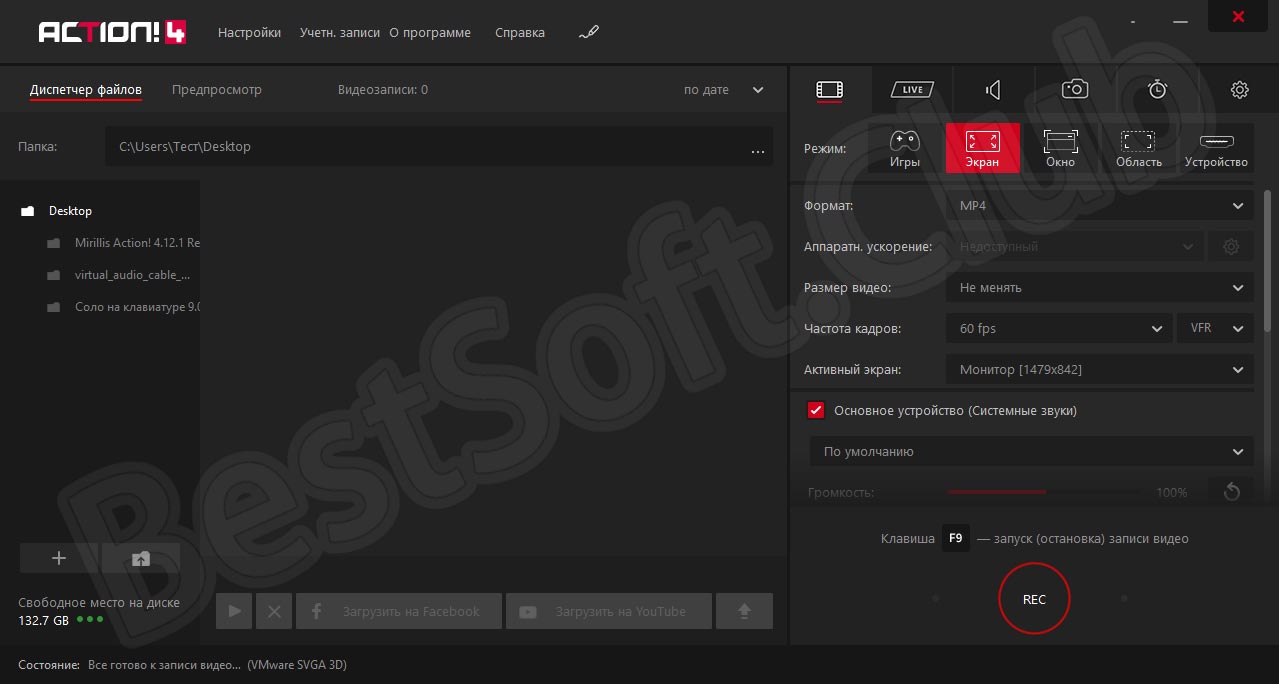
Как уже было сказано, данная программа из коробки поддерживает русский язык.
Как пользоваться
Дальше в режиме подробной пошаговой инструкции давайте рассмотрим, где бесплатно скачать приложение, как его установить, а также как пользоваться Action! с интегрированным ключом активации на 2023 год.
Загрузка и установка
Изначально необходимо загрузить архив с приложением и распаковать его. Для этого делаем следующее:
- Переходим в самый конец странички и, найдя раздел загрузки приложения, кликаем по имеющейся там кнопке. Когда архив будет загружен, распаковываем его, воспользовавшись паролем, который вы найдете в таблице. Запускаем исполняемый файл утилиты.
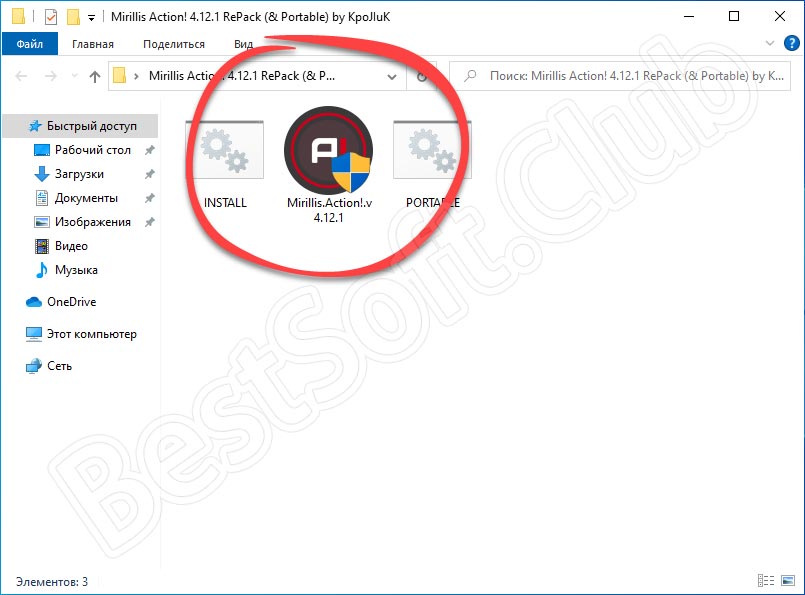
- Поначалу нам предложат выбрать язык. Естественно, это будет русский. Переходим к следующему шагу, кликнув по «ОК».
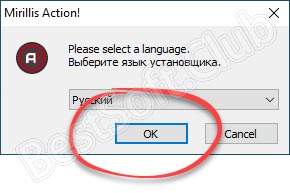
- Дальше необходимо отключить установку дополнительного программного обеспечения и перейти к следующему этапу, кликнув по кнопке, обозначенной цифрой «2».
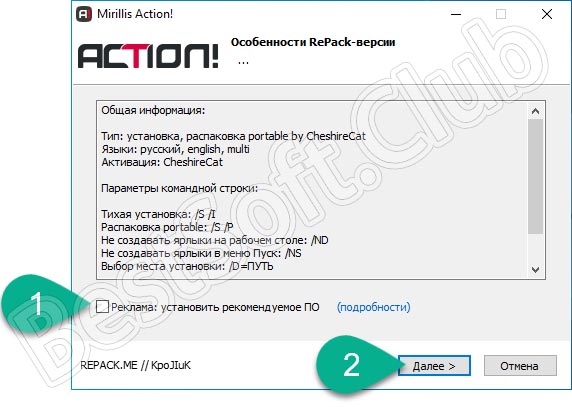
- Установить взломанную версию Action! можно традиционным способом либо, воспользовавшись так называемой портативной или переносной версией (Portable). Мы рекомендуем использовать именно второй вариант, поэтому переключаем флажок в положение, отмеченное цифрой «1».
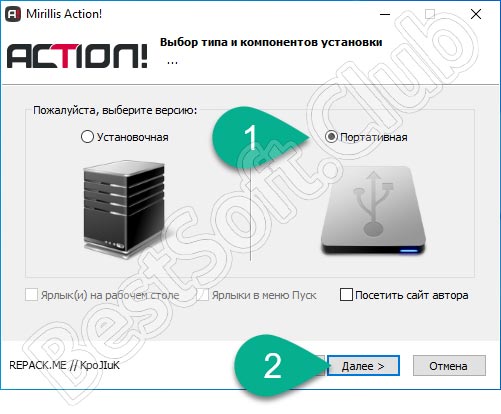
- На следующем этапе мы можем, если понадобится, изменить путь инсталляции программы.
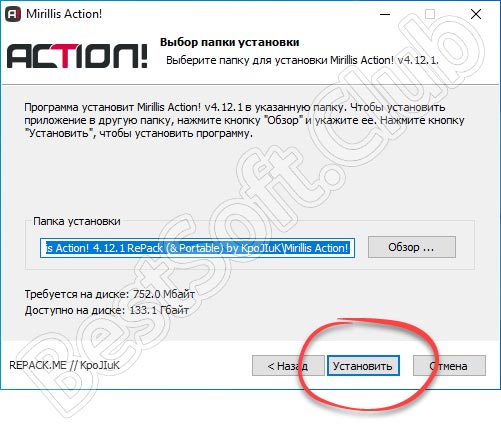
- Дальше дожидаемся, пока автоматическая установка приложения окажется завершенной.
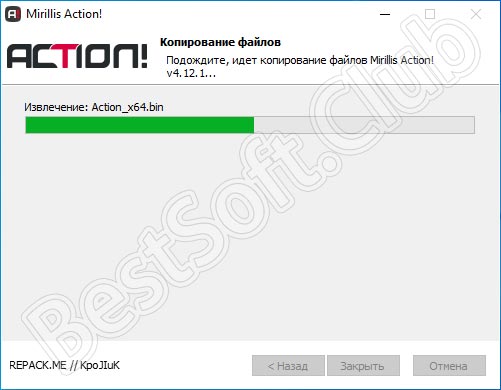
Итак, нам удалось бесплатно скачать Action! с уже интегрированным кряком. Соответственно, активацию программы производить не нужно. Давайте сразу переходить к инструкции по ее использованию.
Инструкция по работе
Скачав крякнутый Mirillis Action для Windows 10 или другой операционной системы, мы можем начинать пользоваться программой. Соответственно, в первую очередь ее необходимо запустить. Обратите внимание на скриншот ниже. Ряд кнопок, отмеченных цифрой «1», позволяет записывать экран, вести прямую трансляцию, делать скриншоты и так далее.
Набор переключателей, обозначенных двойкой, позволяет менять режим записи. Например, это может быть захват экрана в игре, запись определенной области дисплея, захват окна, запись сигналов с области фиксированного размера или с определенного источника.
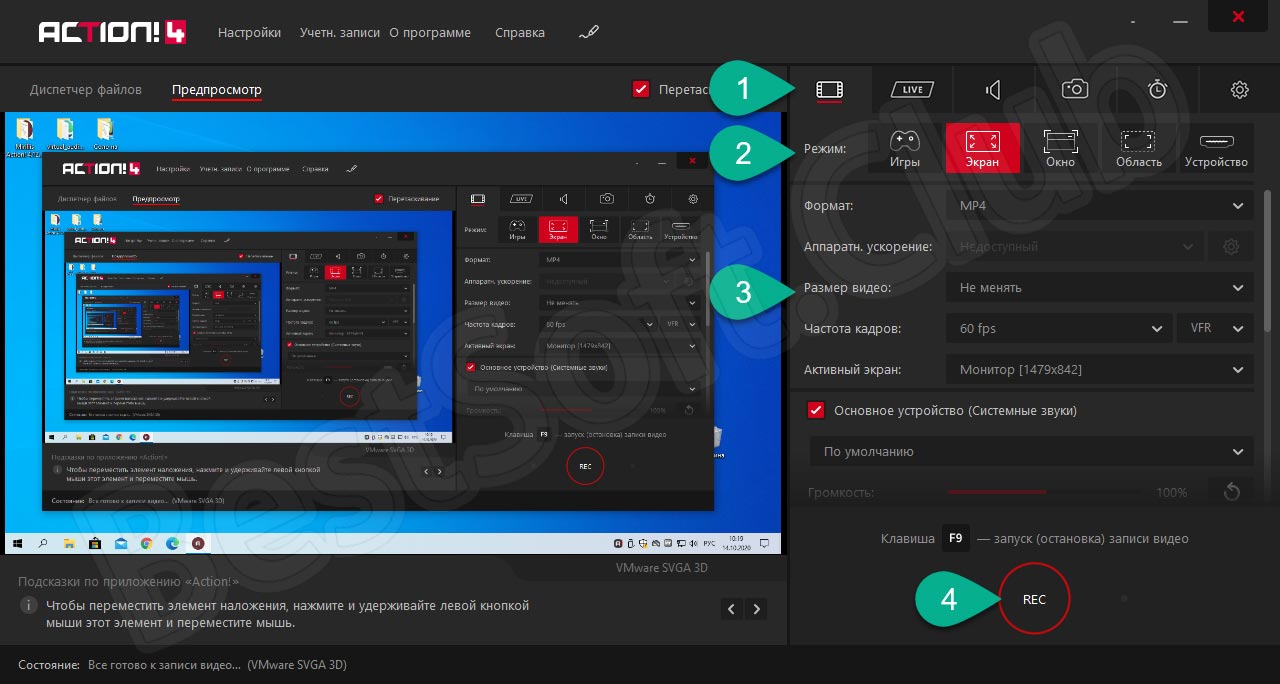
Внимание: если такая возможность присутствует, открывайте данную утилиту от имени администратора.
Набор настроек, обозначенных цифрой «3», меняется в зависимости от выбранного выше режима. Например, в случае с записью экрана мы можем поменять формат выходного файла, установить размер видео, частоту кадров, а также разрешение. Ну и в самом низу (отмечено цифрой «4») находится кнопка начала и остановки записи.

Достоинства и недостатки
Если говорить о положительных и отрицательных сторонах программы Action! Pro, можно сформулировать примерно следующие списки.
- Приложение может записывать видео в игре без водяного знака.
- Присутствует русская версия.
- Свежие серии ключа уже интегрированы в установочный дистрибутив.
- Программа имеет большое количество положительных отзывов, а также просто огромное множество функций.
- Интерфейс пользователя, если сравнить его, например, с OBS, несколько запутан.
Похожие приложения
Существует огромное количество программ, способных записывать видео с экрана, в том числе в игре. Но далеко не все представители подобного рода ПО способны вести прямые трансляции (стримы). Тем не менее выбор все же имеется:
- OBSStudio.
- StreamlabsOBS.
- NVIDIA Shadowplay.
- Bebo.
- Xsplit Gamecaster.
- Wirecast.
- Gameshow.
- LightStream.
- vMix.
- FFsplit.
Системные требования
Для корректной работы приложения хватит даже самого слабого компьютера. Однако, требования к ПК или ноутбуку предоставляются не крякнутой версией Action!, а играми, которые записывает софт:
- Центральный процессор: от 1 ГГц.
- Оперативная память: от 1 Гб.
- Пространство на жестком диске: от 100 Мб.
- Платформа: Microsoft Windows 32 64-Bit.
Скачать
Дальше вы можете переходить к скачиванию программы и ее установке по приведенной выше инструкции.
| Разработчик: | Mirillis |
| Платформа: | Windows XP, 7, 8, 10 |
| Язык: | Русский |
| Лицензия: | Крякнутая версия (ключ активации уже вшит) |
Видеообзор
Также вы можете посмотреть обучающее видео по программе и с его помощью более близко познакомиться с ней.
Вопросы и ответы
На этом наша инструкция подошла к концу и, надеемся, что никаких сложностей со скачиванием программы и ее установкой не возникнет. В противном случае вы всегда можете получить консультацию от одного из наших экспертов, просто обратившись к администрации при помощи формы обратной связи.
Понравилась статья? Поделиться с друзьями:

Вам также может быть интересно

Запись экрана 0
Если вы попали на эту страничку, значит, хотите бесплатно скачать полную версию программы Movavi
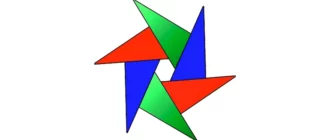
Запись экрана 0
Если вы хотите бесплатно скачать программу D3DGear через торрент, то вы попали по

Запись экрана 0
Хотите иметь под рукой удобный инструмент для записи экрана ПК? Тогда софт, речь о
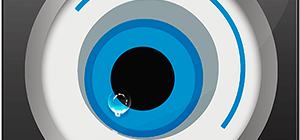
Запись экрана 0
Софт, речь о котором пойдет в данном обзоре, используется для построения систем видеонаблюдения. По

Запись экрана 0
С этим удобным программным обеспечением можно организовать систему видеонаблюдения дома или на работе. Утилита

Запись экрана 0
При необходимости передать все происходящее с экрана устройства, работающего под управлением Android- или iOS,
Источник: bestsoft.club